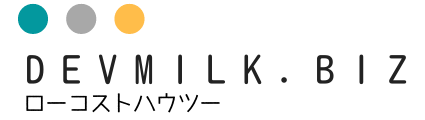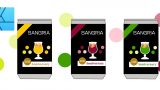ジュース感覚で飲めて、見た目も可愛いお酒、サングリア。
今日はAffinity Designerのシンボル機能を使って、サングリアの缶ドリンクを作ります。

缶を作って、それから違う色のラベルを作って
缶に貼っていくので、このラベルを作る工程に
シンボル機能を使っていこうと思うんだー。

今日はまず、色と缶を作る工程を説明していくね。
操作手順
1. 今回作るモノ
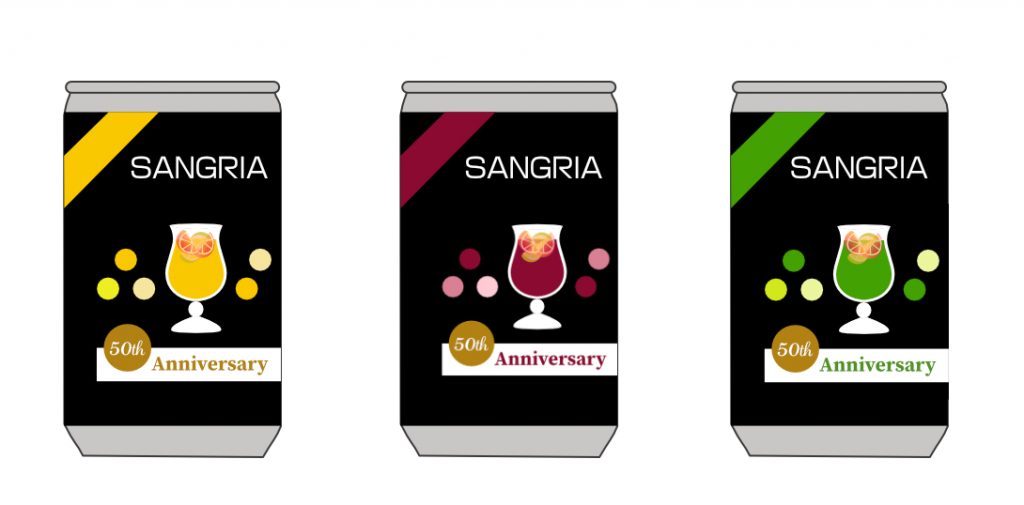
左からレモン、カシス、キウィーのサングリア。
缶は同じでラベルだけが違います。このラベルを個別に作るのではなく、シンボルを使ってスマートに作っていきます。
2. スウォッチの用意
ラベルに使う色のスウォッチを用意しておきます。
Affinity Designerを起動して、長方形ツールで小さな矩形を9つ作り、以下の色を設定します。
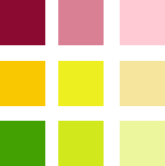
赤の行: 左から、#8B0A31、#DA8094、#FFCAD4。
黄の行: 左から、#FAC800、#EEEF20、#F5E59D。
緑の行: 左から、#43A202、#D1E91C、#ECF69D。
それぞれの色をスウォッチに登録します。
スウォッチの登録の手順は以下になります。
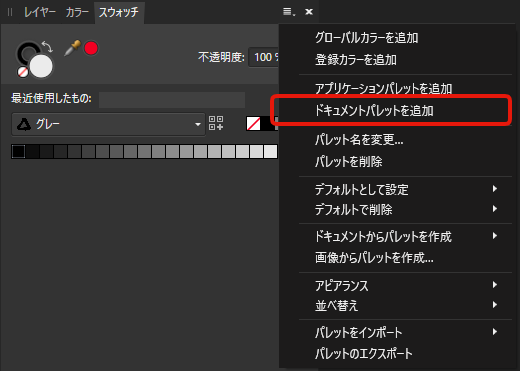
コンテキストツールバーから「表示」>「スタジオ」>「スウォッチ」でスウォッチパネルを表示し、右上のハンバーガーボタンク>「ドキュメントパレットを追加」と進みます。
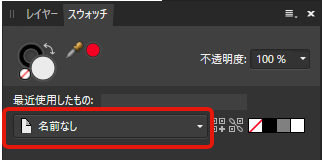
スウォッチに「名前なし」のパレットができます。
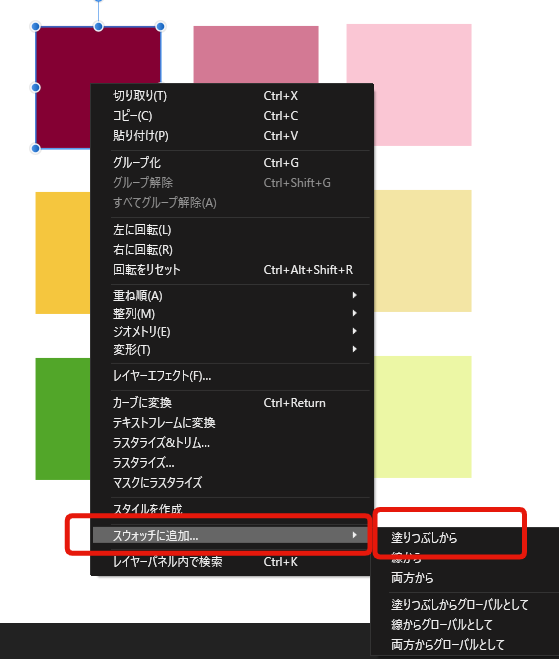
「名前なし」パレットが表示されている状態で、ワイン色の矩形を選択して右クリックし、「スウォッチに追加」>「塗りつぶしから」を選択します。
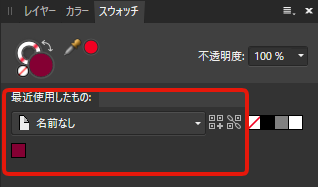
「名前なし」パレットにワイン色のスウォッチに追加されます。
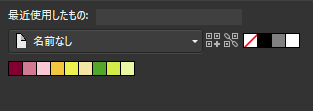
同じ要領で他の色のスウォッチも追加します。
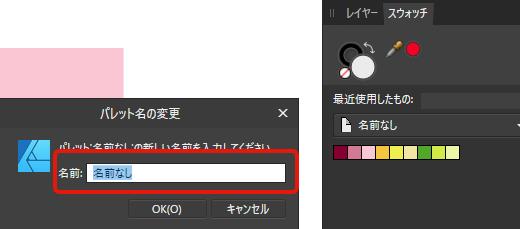
ハンバーガーボタン>「パレットの名前を変更」でパレット名を「サングリア」にします。
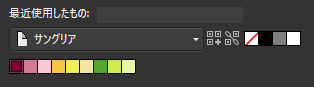
3. 缶をつくる
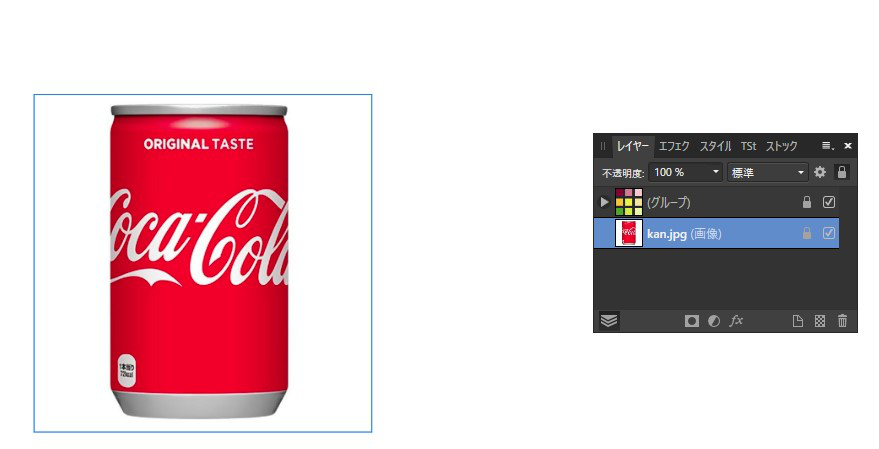
缶ドリンクの写真を用意してファイルに読み込みます。

缶の写真はコーラでなくても何でもOKだよ。
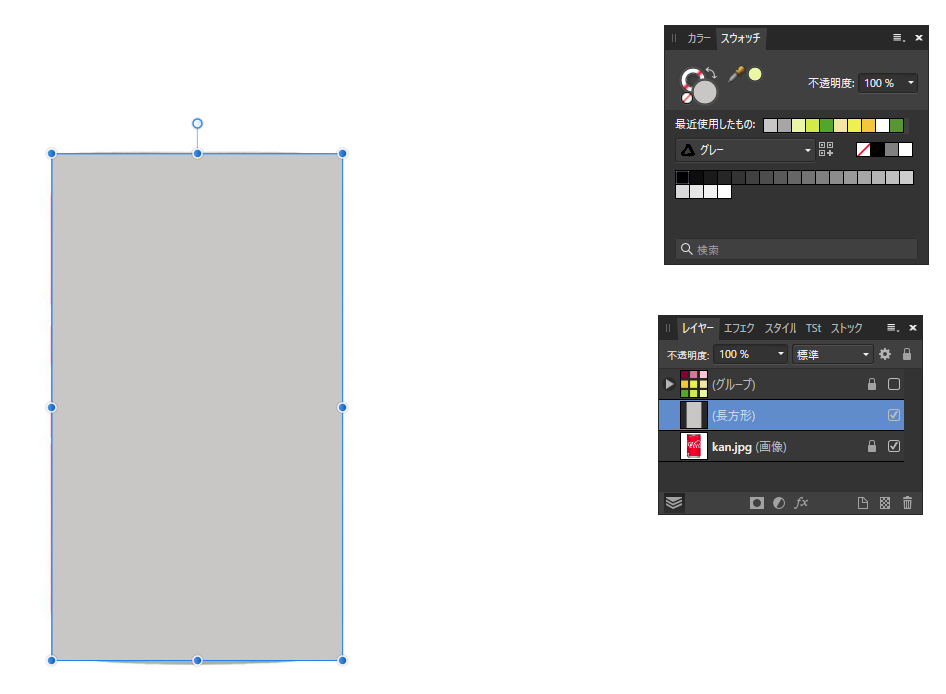
長方形ツールで缶と同サイズの長方形を描きます。
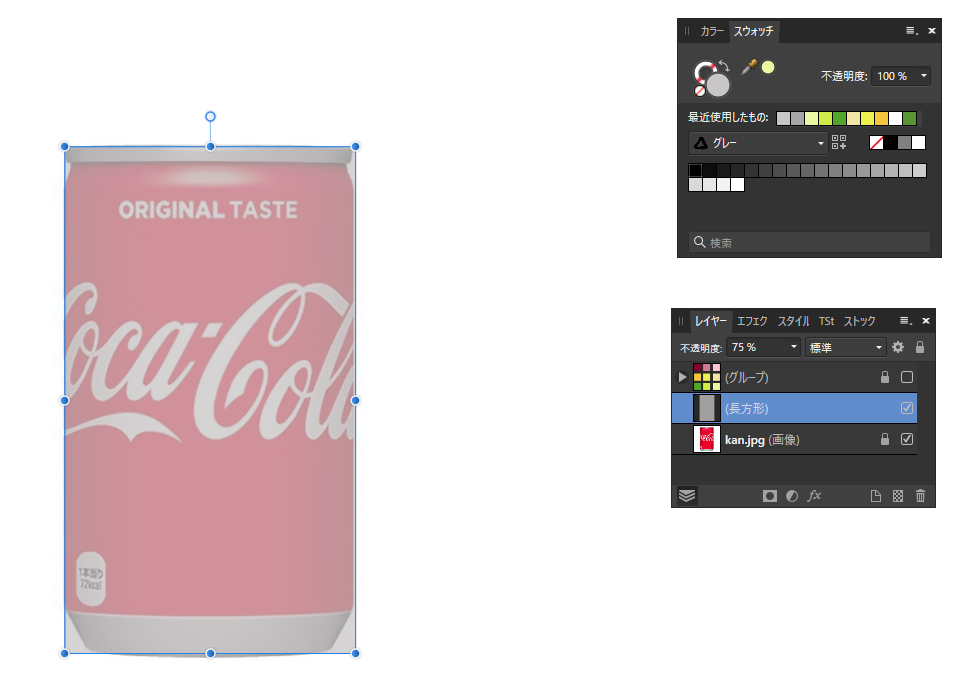
参考にした缶ドリンクと同じ形状にするため、長方形の不透明度を75%にします。
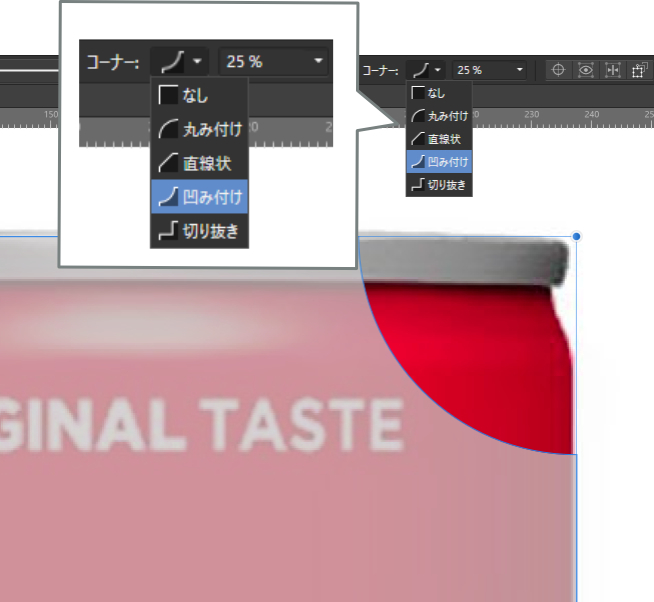
長方形の四隅に凹みを付けます。
コンテキストツールバーの「コーナー」から「凹み付け」を選択し、凹み度合いを25%に設定します。
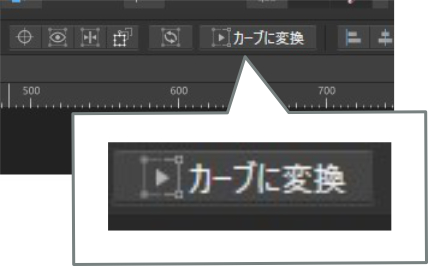
「カーブに変換」をクリックして、長方形をカーブに変換します。

矩形には、シェイプとカーブというのがあって、
シェイプは閉じたパス、
カーブは閉じていないパスになります。
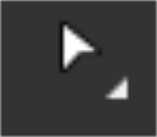
ノードツールを出します。
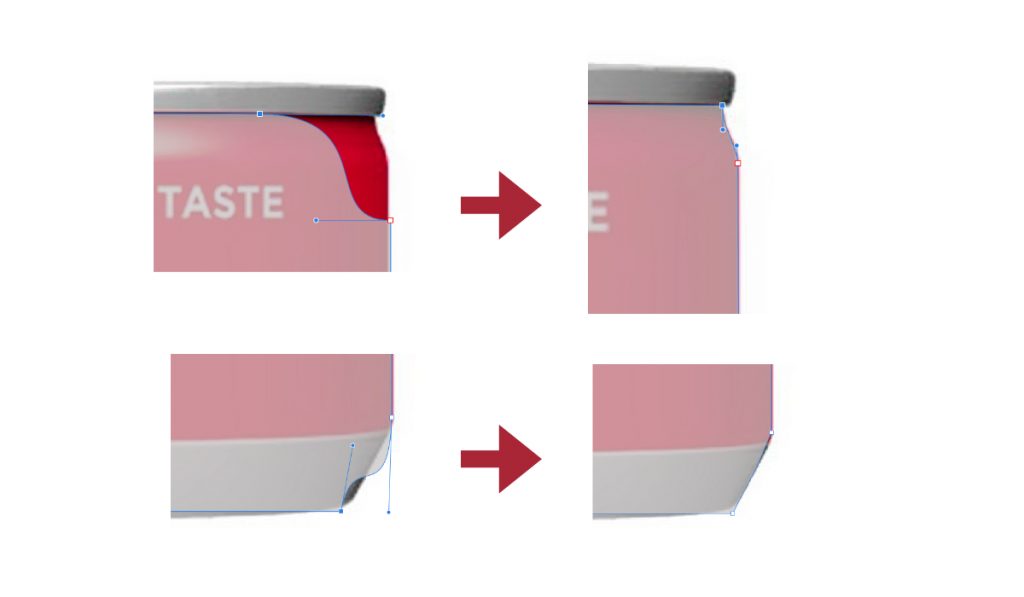
四隅の各ポイントをクリックすると、ハンドルが表示されますので、このハンドルをノードツールで動かして線を整え、缶の形に近づけます。
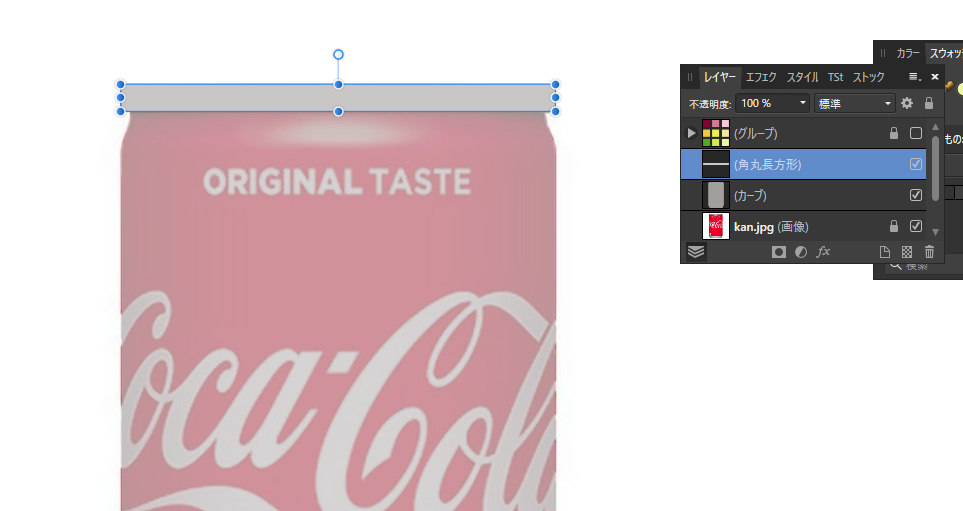
缶の頭に細長い長方形を載せてフタを作ります。
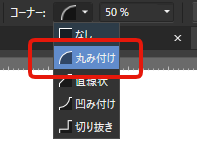
コーナーから「丸み付け」を選択し、度合いを50%に設定して、フタの四隅を丸くします。

フタ、本体の色をそれぞれ、塗り:#C9C6C6、境界線:2pt #3C3A3Aに設定し、レイヤーの不透明度100%にします。
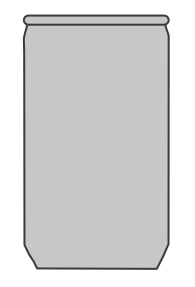
これで缶ができました!

ノードツールで缶の四隅を調整するあたりがちょっとてこずるんだよね。

何度かやれば慣れるよ。
それじゃあ次はラベル作りをやるよ。